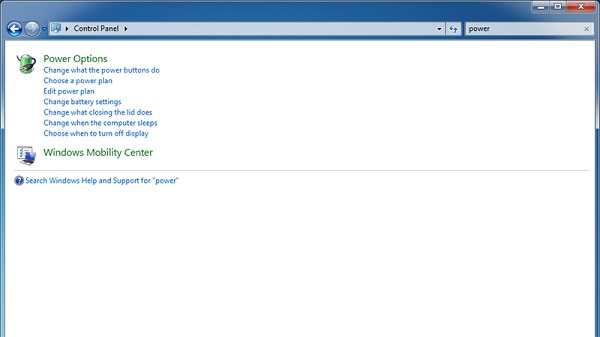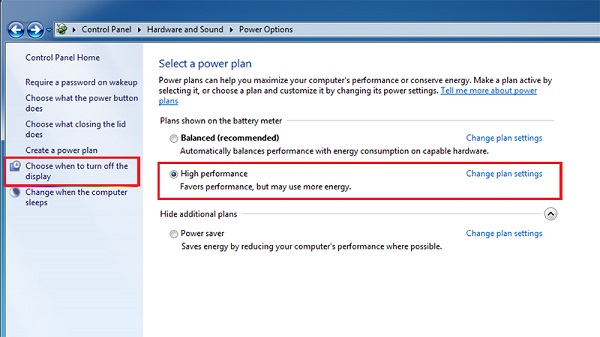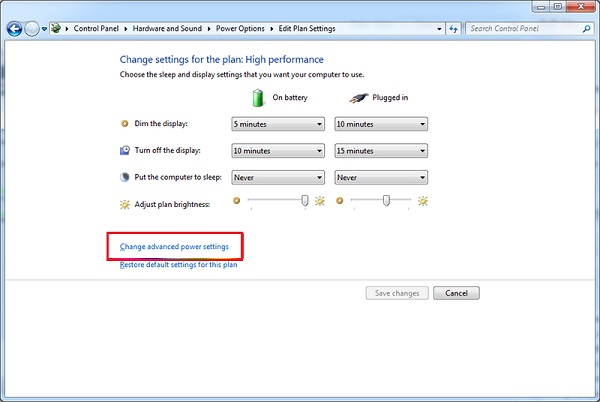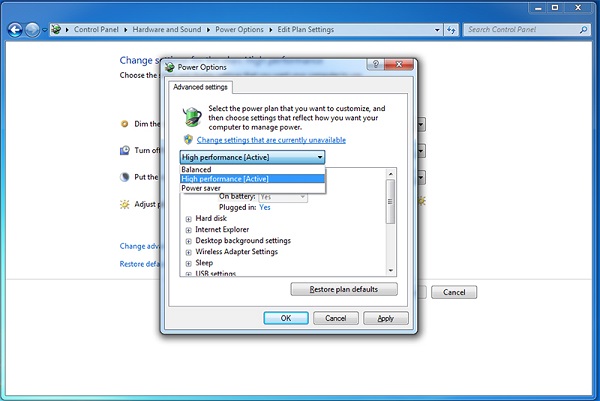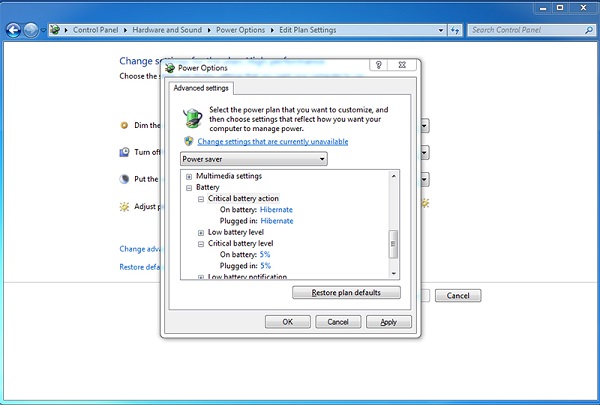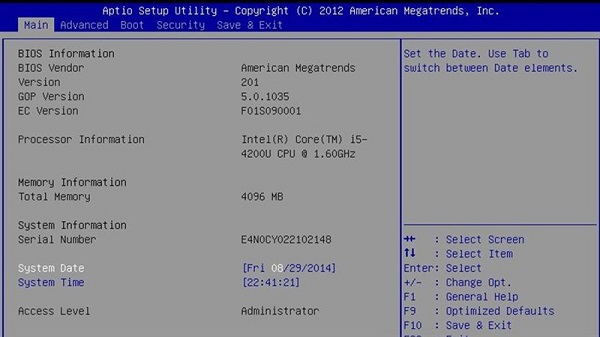1. Laptop sập nguồn do pin dùng không tốt

Pin là một bộ phận không thể thiếu của máy tính và chúng đóng vai trò quan trọng khi cung cấp năng lượng cho máy. Do đó nếu như chất lượng pin của các bạn không tốt hoặc do đã sử dụng lâu rồi thì khi dùng sẽ cung cấp dòng điện không ổn định khiến cho laptop bị sập nguồn.
Hãy tham khảo thêm
cách kiểm tra pin Laptop Dell chính hãng
2. Pin laptop bị chết

Là tình trạng sau khi rút sạc ra nguồn của máy tính cũng bị sập nguồn luôn, nếu như các bạn đang gặp phải lỗi này thì mình khuyên bạn đã đến lúc phải thay một viên pin mới cho máy tính xách tay vì pin của bạn đã bị hư hỏng một cách nghiêm trọng.
3. Pin không được lắp đúng cách

Pin không được lắp đúng cách có thể xảy ra bởi nhiều người dùng thường tháo pin ra và cắm sạc trực tiếp cho máy tính xách tay hoạt động nên chỉ nào ra ngoài thì mới lắp lại pin vào nên khi đó rất có thể các bạn lắp pin sai cách. Nên hãy thử tháo pin ra và lắp lại.
Một trường hợp nữa có thể xảy ra đó là các điểm tiếp xúc của pin bị bám bụi bẩn hoặc là oxy hóa làm cho kết nối giữa viên pin với các bo mạch chủ không được tốt. Cách khắc phục là bạn nên sử dụng chất tẩy rửa chuyên dụng dành cho đồ điện tử để xử lý những vết đó.
4. Máy tính của bạn quá nóng
Nhiệt độ quá cao cũng rất là nguy hiểm cho những thiết bị đặc biệt là lúc mới sạc xong và bạn lại còn sử dụng trong lúc sạc. Do đó các nhà sản xuất đã được tích hợp những công nghệ ở trong máy tính giúp nó tự khởi động lại ( hoặc có thông báo đặc biệt ) để báo cho người sử dụng biết tình trạng máy. Thông thường nơi phát sinh cao nhất ở máy tính là CPU và GPU. Bằng các phần mềm chuyên dụng hoặc là bằng tay các bạn có thể kiểm tra nhiệt độ tại các khu vực này. Nếu bất thường thì chắc chắn đây là nguyên nhân dẫn đến tình trạng trên.
Cách xử lý :
Bạn có thể dùng chương trình kiểm tra nhiệt độ máy tính laptop như HWMonitor để kiểm tra xem lỗi laptop hay bị sập nguồn xuất phát từ đâu.
Sau khi tải về và cài đặt thì bạn mở phần mềm sẽ thấy nhiệt độ của những thành phần máy tính
Khoanh đỏ ở trên cùng là nhiệt độ mainboard
Thứ 2 là nhiệt độ của CPU
Thứ 3 là nhiệt độ ổ cứng
Thứ 4 là nhiệt độ của card đồ họa
Nếu như bạn thấy thành phần nào nhiệt độ khoảng 70 độ C trở lên thì chứng tỏ là máy tính laptop quá nóng. Nguyên nhân có thể là do quạt của máy tính hoặc là lớp keo tản nhiệt bên trong bị khô. Bạn nên vệ sinh và kiểm tra định kỳ laptop của mình.
Các bạn tham khảo thêm
bao lâu nên thay keo tản nhiệt CPU của laptop PC máy tính
5. Hiệu chỉnh pin laptop khắc phục vấn đề pin yếu dẫn đến sập nguồn

Bước 1 : Đầu tiên các bạn truy cập vào mục
Control Panel -> tiếp đến gõ vào thanh tìm kiếm
Power -> chọn vào kết quả
Power Options

Bước 2 : Tại mục
Power Options -> chọn vào mục
Choose when to turn off the display bên trái -> chọn vào dòng
Change plan settings ( chọn dòng có dấu chấm tròn )

Chọn tiếp vào mục
Change advanced power settings

Chọn vào dòng chữ
Active

Ngay bên dưới các bạn chọn vào mục Battery, tiếp đến tại dòng
Critital battery action thay đổi thông số về Hibernate ( như ảnh dưới ), tương tự tại mục Critical battery level thay đổi về 5% ->
Apply ->
OK để lưu lại.
Bước 3 : Rút sạc, tiếp tục sử dụng máy tính laptop đến khi tắt nguồn. Lúc này bạn khởi động lại laptop và nhấn phím tắt để vào
BIOS ( danh sách phím tắt theo mới các bạn tham khảo bên dưới ).

- Hp-Compaq: F10
- Lenovo: F1
- Sony Vaio: F2
- Acer: F2
- Asus: F2
- Dell: F2
- IBM: F1 hoặc F2
- Toshiba: ESC + (F1 hoặc F2)
Giữ nguyên màn hình BIOS cho tới khi máy tự động tắt nguồn hẳn. Sở dĩ phải làm bước này vì khi truy cập vào BIOS, ổ cứng ở trên máy sẽ không hoạt động và khi đột ngột sập nguồn sẽ không làm ảnh hưởng tới tuổi thọ của ổ cứng.
6. Virus và lỗi ổ cứng
Có thể laptop của các bạn bị dính virus và từ đó gặp lỗi hay là khởi động lại. Nguyên nhân nữa là ổ đĩa của các bạn bị lỗi gây ra những phần mềm cài đặt ở trên phần đĩa đó cũng sẽ bị ảnh hưởng. Khi người dùng các ứng dụng đó, trong quá trình sử dụng máy tính rất có thể bị treo hoặc là tự khởi động lại.
Cách xử lý : Bạn có thể dùng những chương trình quét virus như AVG, Mcafee… để quét virus hiệu quả.
Tham khảo thêm
cách khắc phục khi máy tính bị nhiễm virus
Với những gì chia sẻ bên trên thì chắc bạn đã có một ít thông tin để có thể khắc phục tình trạng lỗi laptop sập nguồn khi rút sạc ra trong khi vẫn lắp pin. Chúc các bạn may mắn.
Hệ thống công nghệ số một Đà Nẵng
Website:
https://techcare.net.vn